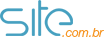Nextgen Gallery (Galeria de imagens)
Para instalar uma linda galeria de imagens em seu website Easypress, oferecemos o Nextgen, aprenda a instalar:
1.1 – Acesse a edicão do seu website inserindo /admin após o seu endereco, ex: http://www.seusite.site.com.br/admin
1.2 – Clique sobre a engrenagem, localizada no canto superior direito > Administracão > Modo Avancado >
1.3 – Verá uma lista de opcões localizadas no canto esquerdo do seu modo avancado, clique em PLUGINS
1.4 – Pesquise por Nextgen, e clique em ATIVAR os dois plugins que serão encontrados.
1.5 – Após ativo, o plugin estará disponível para enviar suas imagens, agora vamos para o segundo passo.
O próximo passo consiste em realizar o upload das suas imagens, enviar todas as imagens que deseja inserir em sua galeria, lembrando que poderá criar quantas galerias desejar, basta seguir os passos abaixo:
2.1 – No seu menu localizado a esquerda clique em GALERIA, tem um quadradinho verde ao lado
2.2 – Passe o mouse sobre Galeria e clique em ‘Adicionar galeria / imagens’
2.3 – Agora você terá que criar um nome para galeria, verá um espaco em branco onde deverá digitar o nome ex: ‘Galeria 1’
2.4 – Clique em ADD FILES e selecione todas as imagens que deseja exibir na sua galeria, logo após selecionar todas clique em START UPLOAD.
2.5 – Após o upload passe o mouse novamente em ‘Galeria’ no seu menu à esquerda e clique em ‘Gerenciar galerias’
2.6 – Notará que irá aparecer a sua galeria criada, e a primeira opcão será ID, com um número de identificacão abaixo, no caso ‘1’
Inserindo a galeria Nextgen em sua página através do ID, o número da sua galeria, conforme o passo 2.6:
3.1 – A sua galeria está disponível para ser exibida em qualquer página do seu website, basta inserir o shortcode com o código de sua galeria conforme exemplo:
3.2 – Acesse a edicão de sua página, clique em + > Outros > Códigos > Clique sobre a engrenagem do código e insira o shortcode [nggallery id=1]
3.3 – OBS* Verá que o shortcode contém um campo ID=XX, no qual o número do ID deverá corresponder ao mesmo número citado no passo 2.6
3.4 – Logo após inserir o shortcode com o número do ID correto, basta clicar no menu superior direito em ‘SALVAR’ e rechamar sua página com F5.
OBS – A sua galeria Nextgen estará funcionando corretamente em seu website, para editar e inserir novas imagens basta seguir os tutoriais acima, porém editando a galeria já existente.